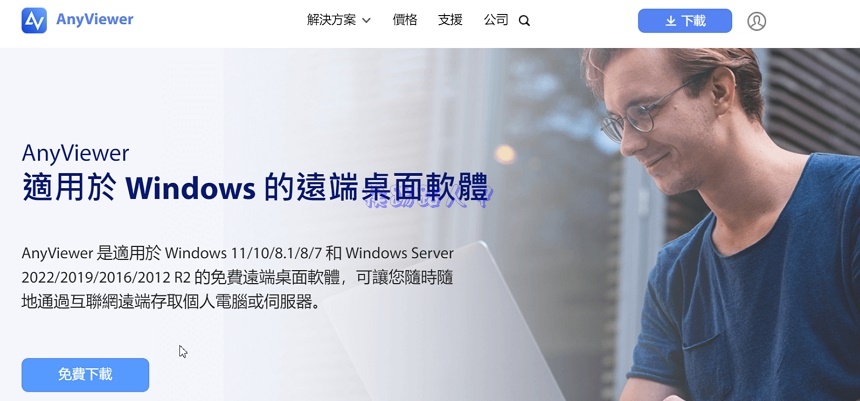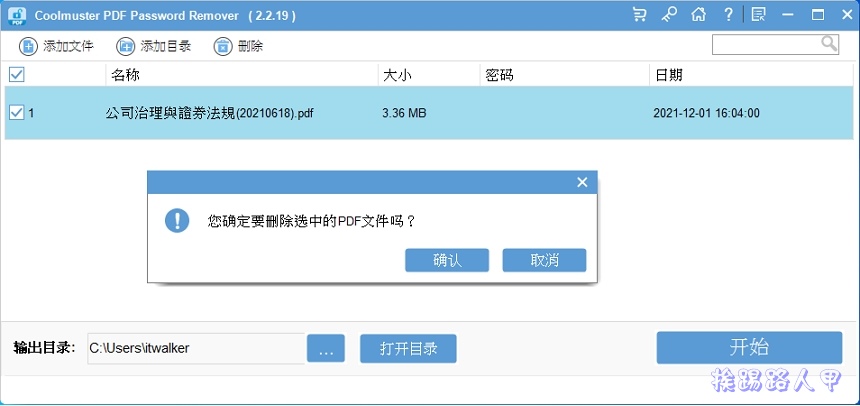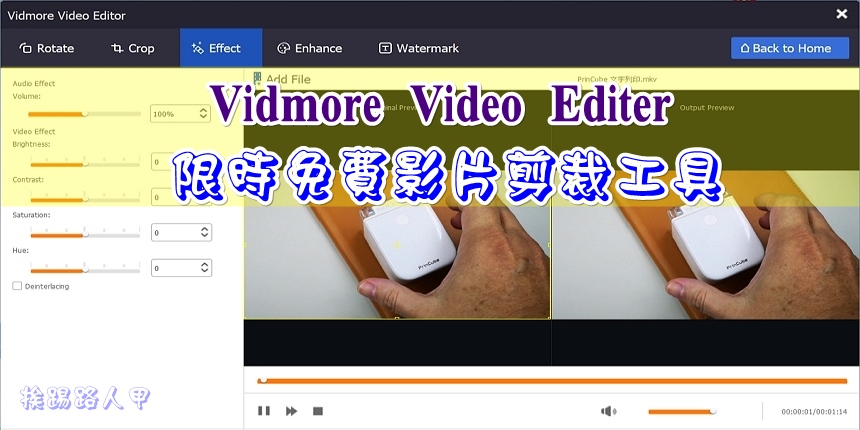限時免費 AOMEI Partition Assistan Professional 硬碟分割區調整工具
硬碟分割區是系統玩家必備的工具,之前玩手機時因內存的ROM太小,需要利用製作第二個分割區(EXT2/3/4或FAT32)來延伸手機內存空間,因此對於硬碟分割區工具,加上常常DIY電腦安裝系統,因此有強力的需求分割區調整工具,此類工具還不少,這裡介紹一套 AOMEI Partition Assistan Professional 免費硬碟分割區調整工具,可以輕鬆的分割、合併或格式化儲存裝置,且也支援Windows 10/11系統與SSD固態硬碟,重點目前限時免費的,你不下載來試試嗎?

對Windows 10/11系統稍有認知的人都知道,在安裝時都會產生一個100M~500不等的隱藏分割區,由於所佔硬碟空間不大,一般很少會在意此分割區,Windows 10內建的磁碟管理可以讓你輕鬆管理與建立硬碟的分割區,除了對USB隨身碟不是那麼友善外,對於系統碟的分割區更是束手無策。因此分割USB隨身碟、系統或進階的合併、切割調整,還是得靠第三方個工具,來看看免費的 AOMEI Partition Assistan Pro硬碟分割區調整工具吧!
到活動網頁上看到39.95美元的AOMEI Partition Assistan Professional免費(文末有活動網頁網址)。

往下捲動即可以看到Step1的「AOMEI Partition Assistant Pro installer」下載連結(藍色框)與Spoiler拉下看到的免費序號(紅色框)。

下載後開始安裝,在Windows 8/10/11的環境下,執行時會出現使用這帳戶的視窗,這是因為安全問題會出現「使用者帳戶控制」的安全性警告視窗,主要是當使用者執行一些會影響系統的動作,經常會到出的確認畫面,所以還是按下〔是〕來繼續(若是想要移除這個警告,請參考「談Windows 8/10的使用者帳戶控制(UAC)」文章)

有支援中文,請選擇「Traditional(繁體)」後按下〔確定〕。

接著就是Windows的招牌安裝動作,只要按下〔立即安裝〕即可完成安裝。

要不要加入改善計畫看個人,我是取消「加入用戶體驗改善計劃」啦!

看到住畫面,左邊密密麻麻的選單功能,無法一一描述,把玩時最好使用USB碟測試,萬一不小心處理到系統碟就麻煩了。

把玩前先將之前記下的序號來註冊成專業版,如下流程。

AOMEI Partition Assistan 分割區調整工具,輕鬆調整大小/移動創建/刪除/格式化/拆分/對齊/合併分區等,也有許多的精靈讓你一步一步算完成,如擴展分區精靈、磁盤複製精靈、分區複製精靈、分區恢復精靈,製作可啟動裝置精靈等,甚至可以將作系統遷移到SSD或HDD、轉換GPT或重建MBR、磁碟表面測試、抹除硬碟與SSD安全系刪除與Windows To Go 建立等(不過有些需要專業版或伺服器版才能運作),這些包含超過30多個有價值的功能,讓你可以解決磁碟分割區的問題,是筆者隨身安裝的磁碟必備工具。

【軟體名稱】:AOMEI Partition Assistan Professional
【支援語系】:中文
【作業系統】:Windows 7/8/10/11
【活動網頁】:請點選這裡
延伸閱讀:
- DoYourData Super Eraser (Windows/Mac) 輕鬆徹底刪除檔案資、資料夾
- 限時免費 ASCOMP Secure-PDF Professional,輕鬆加密/權限/浮水印/訊息
- Watermark Software 浮水印製作軟體,限時免費中~